excel怎么快速核对两个表格是否一致?
来源:网络收集 点击: 时间:2024-05-03【导读】:
工作中时常会遇到这样一种情况,把处理好的excel表格发给领导查阅,再发回来的时候数据已经做了修改,而领导也不会特别明说修改了那些地方,只能自己去分辨。怎么能快速核对原来和修改后的表格不一致的地方呢?工具/原料moreoffice excel方法/步骤1/6分步阅读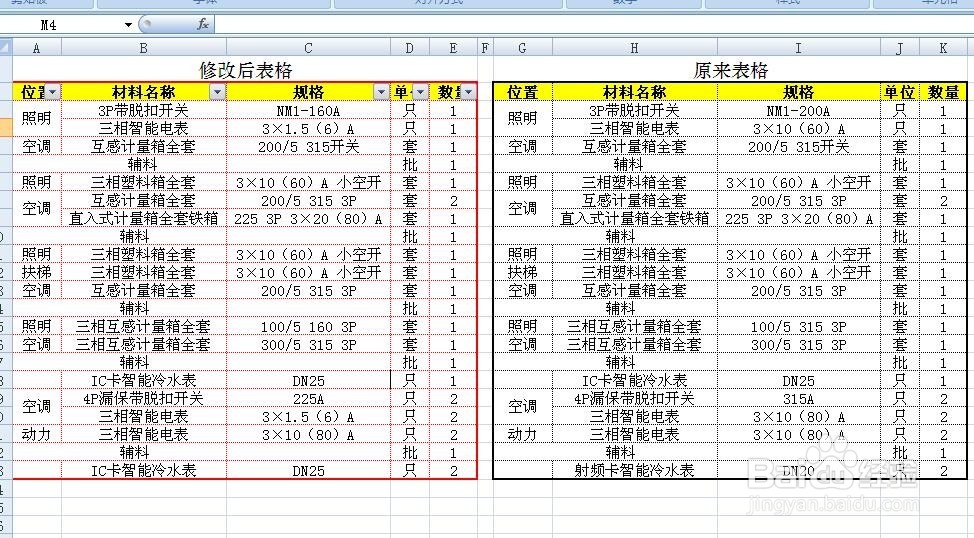
 2/6
2/6 3/6
3/6 4/6
4/6 5/6
5/6
 6/6
6/6 EXCEL核对表格表格差异
EXCEL核对表格表格差异
首先,打开被修改后的excel表格,然后把原来的表格复制到同一个工作薄中,两个表格的格式必须是一致的。然后用鼠标选中原来的表格的数据部分。
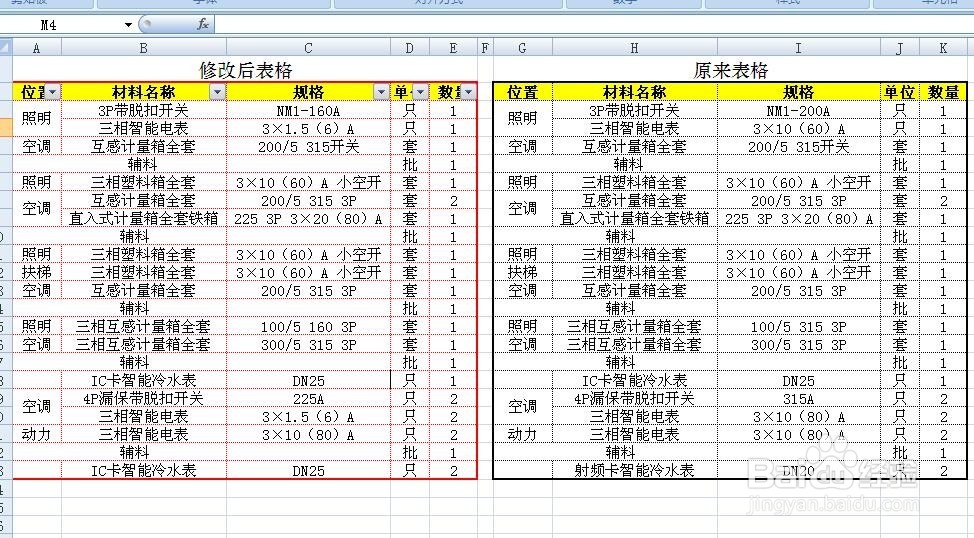
 2/6
2/6然后在工具栏中点击【开始】,找到【条件格式】选项钮,在下拉菜单栏中选择【新建规则】。
 3/6
3/6进入【新建格式规格】设置框。规则类型选择列表中的最后一项:【使用公式确定设置格式的单元格】。
 4/6
4/6接着就是编辑规则说明。这里我们输入=G3A3,G3和A3就是原来表格和修改后表格要核对的起始单元格。也可以直接用鼠标选取,然后删除多余字符。
 5/6
5/6最后选择【格式】进行设置,进行一个颜色填充,这里我们选择比较显眼的绿色。设置填充之后,修改过的单元格都会在原来的表格中显示为绿色。

 6/6
6/6这样,被修改过的单元格就明显地显示出来了,这里只知道哪个单元格做了修改,因此只需要仔细核对相对应的单元格便能很快知道修改了什么内容。
 EXCEL核对表格表格差异
EXCEL核对表格表格差异 版权声明:
1、本文系转载,版权归原作者所有,旨在传递信息,不代表看本站的观点和立场。
2、本站仅提供信息发布平台,不承担相关法律责任。
3、若侵犯您的版权或隐私,请联系本站管理员删除。
4、文章链接:http://www.1haoku.cn/art_663687.html
上一篇:WPS和Word去除蓝色超链接
下一篇:芒果TV怎么进行充值
 订阅
订阅